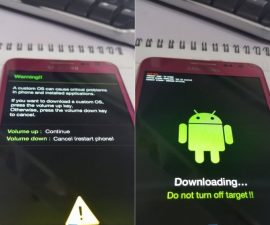Rooten und installieren Sie CWM Custom Recovery
Wenn Sie Ihr Samsung Galaxy Mega auf das neueste Android 4.2.2 Jelly Bean aktualisiert haben, ist Ihnen möglicherweise aufgefallen, dass Sie den Root-Zugriff verloren haben. Wenn Sie ein Samsung Galaxy Mega 5.8 I9150 besitzen, das auf Android 4.2.2 aktualisiert wurde, und Root-Zugriff wiedererlangen möchten – oder wenn Sie zum ersten Mal Root-Zugriff erhalten möchten, ist dies die Anleitung für Sie. Wir zeigen Ihnen auch, wie Sie CWM Custom Recovery installieren können.
Bereiten Sie Ihr Telefon vor:
- Stellen Sie sicher, dass Sie das richtige Gerät haben. Gehen Sie zu Einstellungen > Info und überprüfen Sie, ob es sich um ein I9150 handelt. Versuchen Sie dies nicht mit anderen Geräten, auch nicht mit einem Galaxy Mega 6.1
- Laden Sie das Telefon auf 60–80 Prozent auf
- Sichern Sie alle wichtigen Kontakte, Nachrichten und Anrufprotokolle.
- Sichern Sie Ihre EFS-Daten.
- Stellen Sie sicher, dass Samsung USB-Treiber installiert sind
Hinweis: Die Methoden, die zum Flashen von benutzerdefinierten Wiederherstellungen, ROMs und zum Rooten Ihres Telefons erforderlich sind, können dazu führen, dass Ihr Gerät blockiert wird. Durch das Rooten Ihres Geräts erlischt auch die Garantie und es stehen keine kostenlosen Gerätedienste von Herstellern oder Garantieanbietern mehr zur Verfügung. Seien Sie verantwortlich und denken Sie daran, bevor Sie sich entscheiden, auf eigene Verantwortung vorzugehen. Im Falle eines Missgeschicks sollten wir oder die Gerätehersteller niemals zur Verantwortung gezogen werden.
Zu installieren:

- Vorname Herunterladen CWM Recoveryfür Galaxy Mega 5.8 auf Ihren PC. Extrahieren Sie die ZIP-Datei.
- Herunterladen Odin3 v3.10
- Schalten Sie nun das Telefon aus und wieder ein, indem Sie die Ein-/Aus-Taste, die Leiser-Taste und die Home-Taste drücken, bis Text auf dem Bildschirm erscheint.
- Öffnen Sie Odin und verbinden Sie Ihr Gerät mit dem PC.
- Wenn Sie die Verbindung korrekt hergestellt haben, sollte Odin Ihr Telefon erkennen und der Odin-Port wird gelb und eine COM-Port-Nummer sollte erscheinen.
- Klicken Sie auf die Registerkarte PDA. Wählen Sie die Datei „recovery.tar.md5“ aus
- Klicken Sie auf die Option Automatischer Neustart
- Klicken Sie auf die Schaltfläche „Start“. Die Installation beginnt.
- Nach Abschluss der Installation sollte Ihr Gerät automatisch neu gestartet werden. Wenn Sie den Startbildschirm sehen und eine Pass-Nachricht auf Odin erhalten, trennen Sie Ihr Gerät vom PC
Fehlerbehebung: Wenn Sie nach der Installation in einem Bootloop stecken bleiben
- Kehren Sie zur Wiederherstellung zurück, indem Sie Ihr Telefon ausschalten und durch Drücken der Ein-/Aus-Taste, der Lauter-Taste und der Home-Taste wieder einschalten, bis Text auf dem Bildschirm angezeigt wird.
- Gehen Sie zu „Weiter“ und wählen Sie „Dalvik-Cache löschen“.

- Gehen Sie zurück und wählen Sie dann „Cache löschen“.

- Wählen Sie, ob Sie das System jetzt neu starten möchten.
Rooten Sie, indem Sie SuperSu installieren
- Laden Sie Super SU herunter. Stellen Sie sicher, dass es dafür geeignet ist Galaxy Mega 5.8.
- Gerät und PC anschließen
- Kopieren Sie die heruntergeladene SuperSu-Datei in das Stammverzeichnis der SD-Karte des Geräts
- Zur Erholung gehen
- Gehen Sie zur Zip-Installation von der SD-Karte und wählen Sie die SuperSu-Datei aus, die Sie dort abgelegt haben.
- Bestätigen Sie die Installation im nächsten Bildschirm.
- Wenn die Installation abgeschlossen ist, wählen Sie „Zurück“.
- Wählen Sie „System jetzt neu starten“.
Haben Sie Ihr Samsung Galaxy Mega gerootet und eine benutzerdefinierte Wiederherstellung installiert?
Teilen Sie Ihre Erfahrungen im Kommentarfeld unten.
JR
[einbetten] https://www.youtube.com/watch?v=n15uJ9Mdk8E[/einbetten]